Mac での「開発者を認証できないため開けません」エラーを修正
公開: 2024-04-03Apple は、Gatekeeper テクノロジーを使用して、Mac にアプリケーションをインストールして開く前にアプリケーションを検証します。 サードパーティまたは未検証の開発者からアプリをインストールすると、「開発者を検証できないため開けません」というエラー メッセージが表示される場合があります。 この問題が発生した場合は、Mac でのアプリの実行を承認できます。 このガイドでは、これを行う 3 つの異なる方法を学びます。 準備ができたら、始めましょう。

目次
Mac での「開発者を認証できないため開けません」エラーとは何ですか
Apple の Gatekeeper テクノロジーは、デバイスを有害なウイルスから保護します。 セキュリティ ソフトウェアは、アプリがアプリ ストア外または身元不明の開発者からダウンロードされたことを検出すると、「開発者を認証できないため開けません」エラーを表示します。
このエラーの理由:
このエラーが発生する最も一般的な理由は次のとおりです。
- App Store 以外のサードパーティ ソースまたは正体不明の開発者からアプリをダウンロードする。
- アプリの問題、または古いバージョンのアプリの使用。
「開発者を認証できないため開けません」エラーを修正する方法
このエラーは 3 つの異なる方法で修正できます。 設定でアプリが開くことを許可するか、Finder でアプリを開くことができます。 古いアプリが原因でエラーが発生する場合があります。 このような場合は、アプリを最新バージョンに更新してこのエラーを修正できます。
設定から任意の方法でアプリを開くことを許可する
このエラーは、設定でアプリを開くことを許可することで修正できます。 これをする:
- ステップ 1:アプリを開いてエラーが表示されるようにします。
- ステップ 2: Mac の設定に移動します。
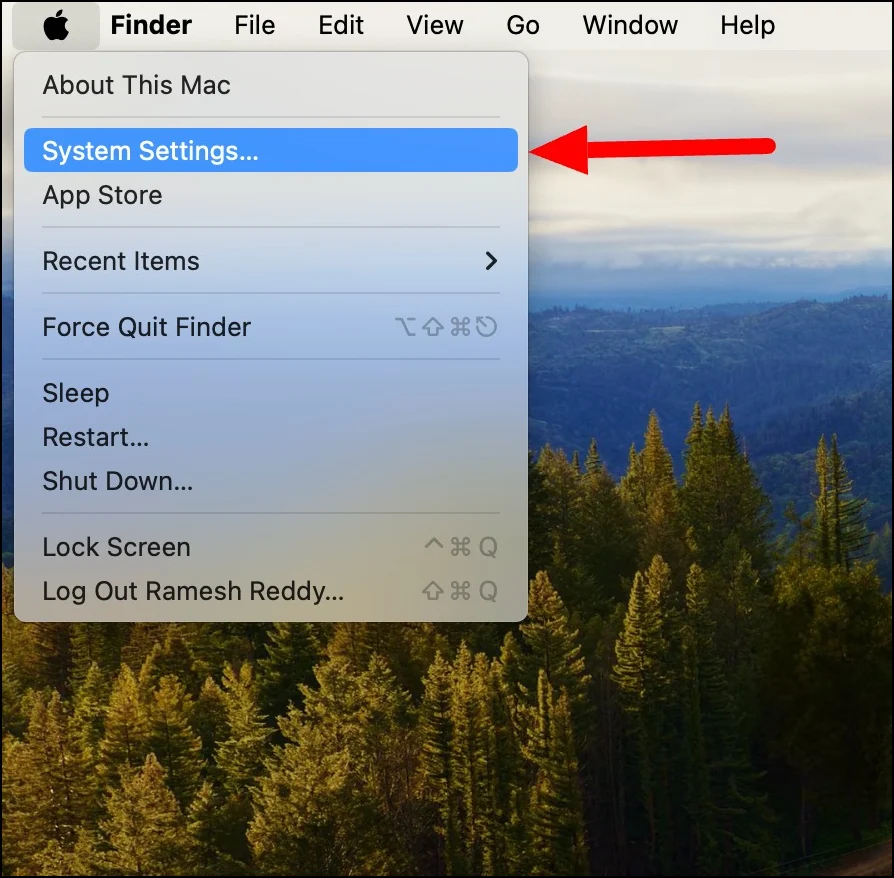
- ステップ 3: [プライバシーとセキュリティ]に移動します。
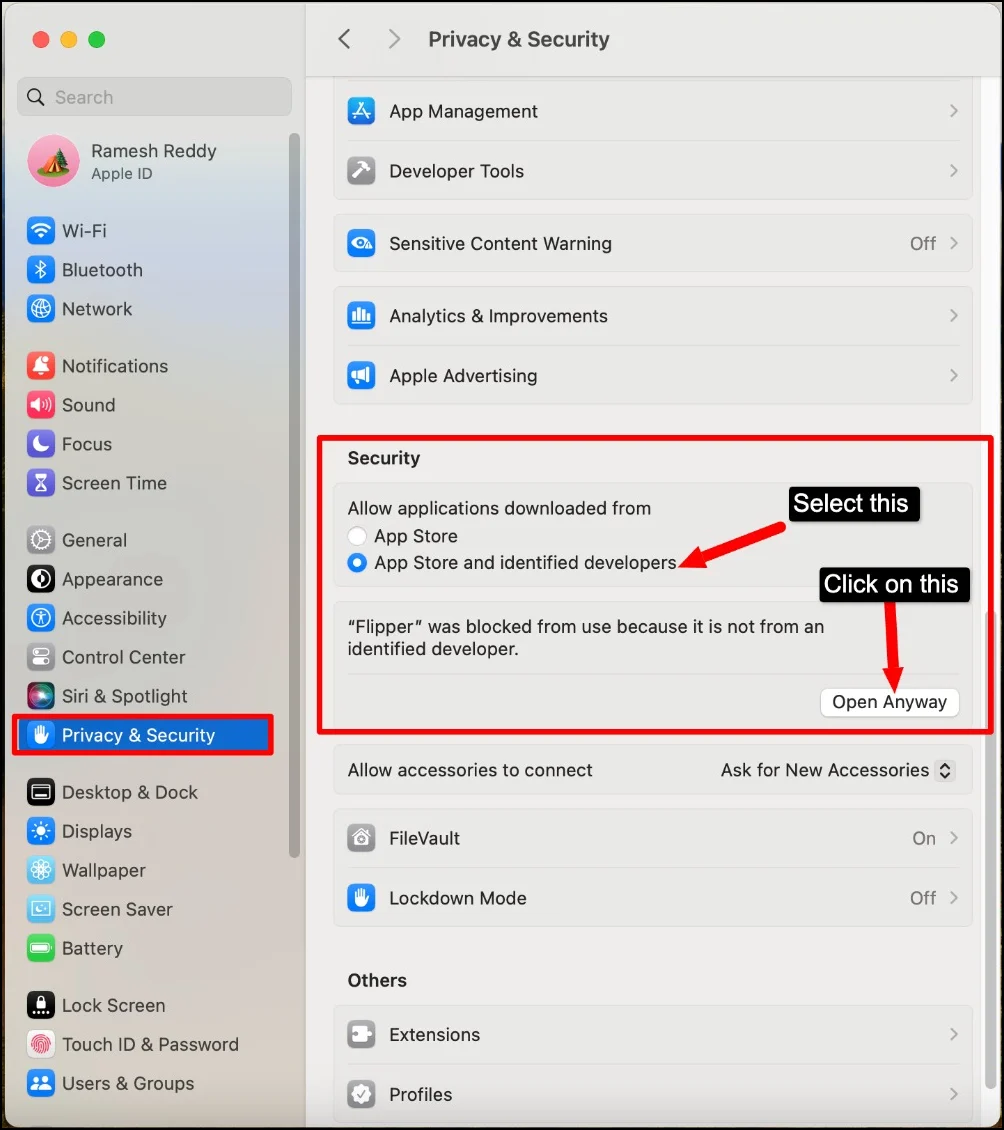
- ステップ 4: [セキュリティ]セクションで、 [App Store および特定された開発者からダウンロードされたアプリケーションを許可する]を選択すると、同じセクションで、「 [アプリ名]」は特定された開発者によるものではないため、使用がブロックされましたという警告が表示されます。開発者。 エラーの下で、 「とにかく開く」ボタンをクリックします。
- ステップ 5:パスワードを使用して設定を確認します。
- ステップ 6:再度、 「macOS は [アプリ名] の開発者を確認できません」という警告が表示されます。 本当に開きますか? '。 「開く」をクリックします。
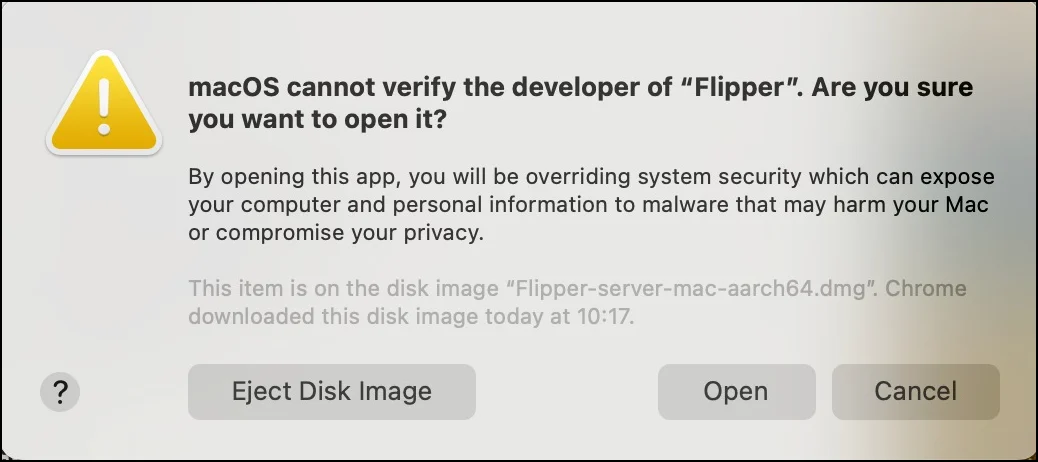
- ステップ 7:アプリをインストールして初めて開くと、再度エラーが発生することはありません。 アプリは引き続き使用できます。
- ステップ 8:複数のパッケージを必要とするアプリを使用する場合は、ターミナルを使用してこのセキュリティ機能を一時的にオフにすることができます。 ターミナルで sudo spctl –master-disableコマンドを使用します。 セキュリティを強化するために、完了後は忘れずにオンに戻してください。 再度有効にするには、コマンド sudo spctl –master-enable を使用します。
Finder からアプリを開く (Apple 推奨)
このエラーを修正するもう 1 つの簡単な方法は、Finder アプリからアプリを開くことです。 Apple はこれらの手順を公式に推奨しています。 この方法を使用するには:

- ステップ 1:アプリをアプリケーションフォルダーに移動します。 (アプリを開き、アプリを右クリックしてオプションをクリックし、[Finder に表示] をクリックしてファイルをアプリケーション タブに移動します。

- ステップ 2:次に、Finder を開き、[アプリケーション] タブに移動し、アプリを右クリックして、ショートカット メニューの [開く] ボタンをタップします。 起動パッドではショートカット メニューにアクセスできないため、これを実行しないでください。
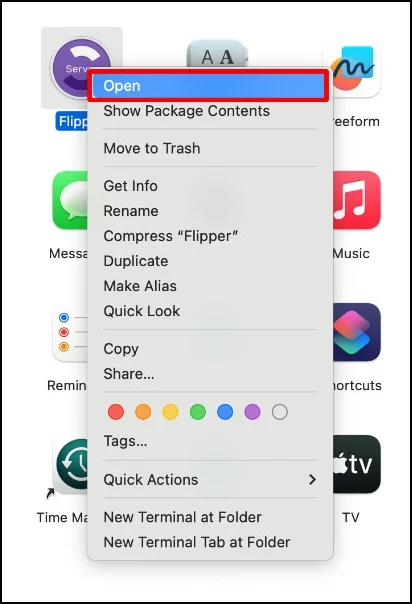
- ステップ 3:この方法で、問題を簡単に解決できます。
アプリの最新バージョンをダウンロードする
アプリが古い場合、または新しいバージョンが利用可能な場合、Apple はこのエラー メッセージを表示してアプリを開けることを妨げる場合があります。 これを修正するには、アプリを最新バージョンに更新します。 アプリは Mac App Store 経由で更新できます。App Store 以外でダウンロードした場合は最新バージョンをダウンロードできます。
このエラーを防ぐための安全対策
すでに述べたように、これは Apple の Gatekeeper テクノロジーのセキュリティ対策であり、ユーザーがマルウェアをダウンロードするのを防ぐことを目的としています。 このエラーが発生したアプリを開く前に、予防措置を講じることをお勧めします。
- ダウンロード前にファイルをスキャン: Mac にインストールする前にファイルをスキャンします。 多くの無料オンライン ウイルス スキャナー ツールは、Mac にウイルス ファイルをインストールする前にウイルス ファイルをスキャンするのに役立ちます。 このようにして、Mac を有害なウイルスから保護するための追加の保護を行うことができます。
- Mac ストアから代替アプリをダウンロードする:場合によっては、同じバージョンのアプリが Mac ストアで入手可能かどうかを確認してください。 場合によっては、Apple 料金やアプリに関するその他の問題により、開発者が Mac Store の外でアプリを公開することがあります。 セキュリティを強化するために、同じバージョンのアプリが Mac で利用できるかどうかを確認してください。
- 検証済みの開発者を確認する:これは、開発者が検証済みであるか、または信頼できるかどうかを確認するための最も簡単な方法です。 Mac では、開発者を確認するためのデータベースなどはありません。 ただし、開発者の Web サイト、パッケージ名の検証、セキュリティ上の問題をチェックするための公開フォーラムなどのパラメータを考慮することができます。
今後このエラーが発生しないようにする
これらは、Mac の問題を解決する簡単な方法です。 このエラーを修正するには、Mac でアプリを開くことを確認できます。 これは設定から行うことも、Finder からアプリを開くこともできます。 Mac にアプリをインストールして開く前に、必ずセキュリティ対策に従ってください。 今後このエラーが発生しないようにするには、ターミナルで Apple Gatekeeper テクノロジを無効にします。 それでもこのエラーが発生する場合は、以下にコメントしてください。 喜んでお手伝いさせていただきます。
「開発者を確認できないため開けません」エラーの防止に関するよくある質問
1. 評判の良い外部開発者からファイルをダウンロードするにはどうすればよいですか?
開発者が認証されているかどうかを確認するために考慮できるデータベースや認証シンボルはありません。 これらのソースからファイルがダウンロードされないようにするには、人気度などのパラメータを考慮する必要があります。 また、信頼できるソースまたは信頼できる Web サイトからのみファイルをダウンロードし、同じバージョンのアプリが Mac App Store で入手可能かどうかを確認してください。
2. 身元不明の開発者によるソフトウェアが安全であることを確認するにはどうすればよいですか?
Mac にファイルをインストールする前にファイルをスキャンし、サードパーティのソースが合法であることを確認してください。 また、アプリとそのセキュリティを確実に調査してください。
3. macOS のセキュリティ設定を安全に上書きできますか?
はい、今後この問題が発生するのを防ぐことができます。 ターミナルにコマンドを入力すると、Apple Gatekeeper テクノロジーを一時的に無効にすることができます。 アプリを開いた後、必ず再度有効にしてください。 Gatekeeper セキュリティ機能を無効にするには、ターミナルでコマンド sudo spctl –master-disable を使用します。 再度有効にするには、sudo spctl –master-enable を使用します。
4. 誤って悪意のあるアプリの Mac へのインストールを許可してしまった場合はどうすればよいですか?
アプリを見つけてアンインストールし、ファイルの痕跡を削除できます。 セキュリティを強化するには、Mac をスキャンして Mac をリセットします。
5. 特定のアプリの「開発者を認証できないため開けません」エラーを回避した場合でも、Apple から macOS のアップデートやサポートを受けることはできますか?
はい、このエラーを回避すれば、引き続き macOS からアップデートを受け取ることができます。 アプリを確認するだけで、Mac で開きます。
